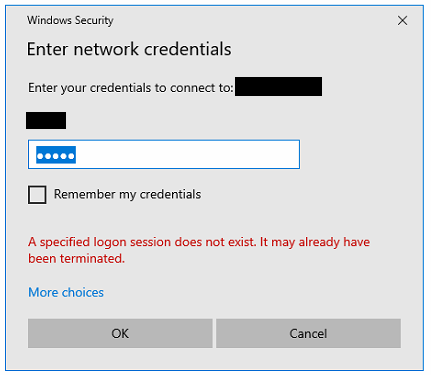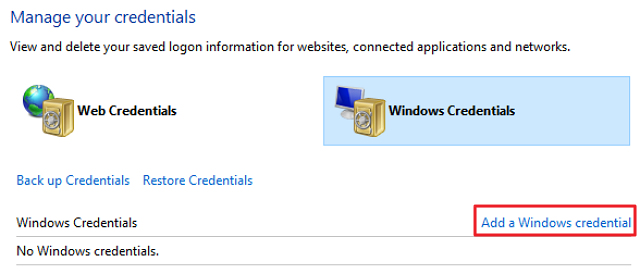Indholdet er maskineoversat. Se Ansvarsfraskrivelse for maskinoversættelse.
Skift til engelsk
Hvordan løser jeg fejlen “Indtast netværksoplysninger“, når jeg forbinder til min NAS på Windows 10 eller senere?
Last modified date:
2025-06-04
Anvendelige produkter
Windows 10 eller nyere
Symptom
På Windows 10 eller nyere kan du støde på fejlen "Indtast netværksoplysninger" når du forbinder til din NAS.
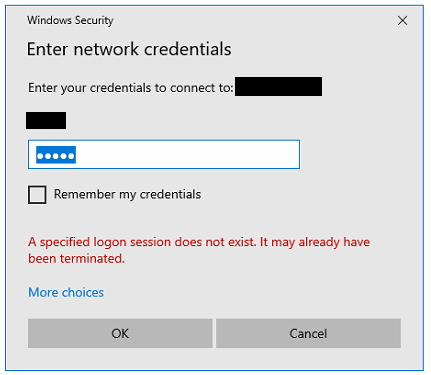
Løsninger
Du kan løse denne fejl ved at ændre dine loginoplysninger eller ved at deaktivere Windows Hello.
Løsning 1: Ændr dit brugernavn
- På din Windows PC, åbn Kontrolpanel.
- Gå til Brugerkonti > Legitimationshåndtering > Windows-legitimationsoplysninger.
- Klik på Fjern for at fjerne de gemte Windows-legitimationsoplysninger for din NAS (identificeret ved IP-adresse eller servernavn).
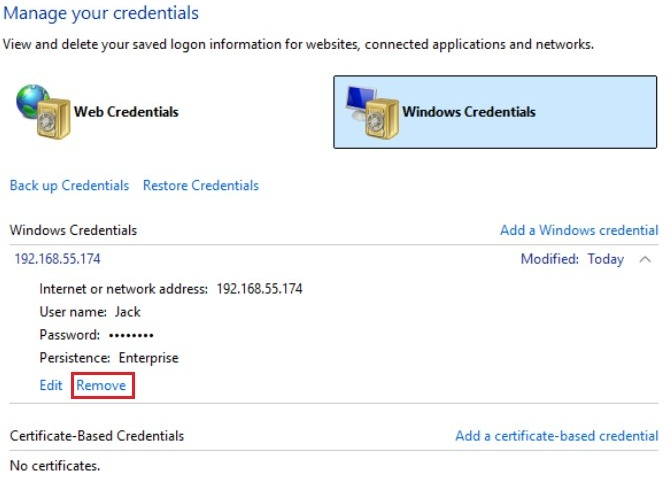
- Klik på Tilføj en Windows-legitimation.
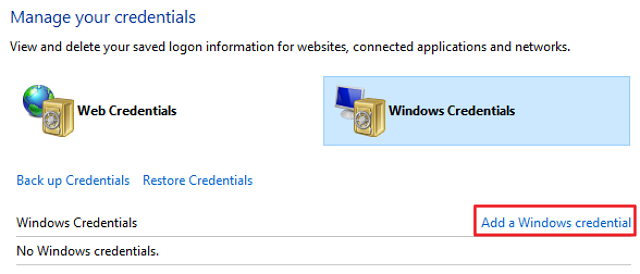
- I Brugernavn feltet, angiv dit NAS-brugernavn ved hjælp af følgende format:
- For NAS-brugere:
NAS-servernavn\Dit brugernavn. For eksempel, hvis din NAS hedder "QNAPNAS" og dit brugernavn er "Jack," indtast "QNAPNAS\Jack". - For domænebrugere:
Domænenavn\Dit brugernavn. Hvis du fortsat oplever problemer, henvis til Løsning 2.
- For NAS-brugere:
- Udfyld også følgende felter:
- Internet- eller netværksadresse: Angiv IP-adressen eller værtsnavnet på din NAS.
- Adgangskode: Angiv adgangskoden til din NAS-konto.
Tip
Vi anbefaler at gemme disse legitimationsoplysninger i Legitimationshåndtering for nemheds skyld.
- Klik på OK.
Løsning 2: Deaktiver Windows Hello
- Gå til Startknappen (Windows-logo) > Indstillinger > Konti > Log på muligheder.
- Udvid følgende muligheder:
- For Windows 11:
- Ansigtsgenkendelse (Windows Hello)
- Fingeraftryksgenkendelse (Windows Hello)
- PIN (Windows Hello)
- For Windows 10:
- Windows Hello Ansigt
- Windows Hello Fingeraftryk
- Windows Hello PIN
- For Windows 11:
- For hver mulighed ovenfor, klik på Fjern, og klik derefter på Fjern igen for at bekræfte. Bemærk"Fjern"-knappen vises kun, hvis log på-muligheden allerede er konfigureret.
- Bekræft din kontoadgangskode og klik derefter på OK.
- Prøv at forbinde til din NAS igen.